Después de actualizar mi iPhone recientemente, comencé a enfrentar problemas de indexación en la aplicación de mensajes de mi iPhone.
Al principio no me preocupé y no le di mucha importancia, pero después de revisar la publicación de mi iPhone durante 18 horas, todavía recibí el mensaje que decía "Se mostrarán más resultados una vez que Mensajes termine de indexarse". ”.
Así que inmediatamente me conecté para ver si otros habían enfrentado un problema similar con su aplicación de Mensajes de iPhone y encontré un montón de personas quejándose de enfrentar un problema de indexación en la nueva aplicación de Mensajes.
Afortunadamente, en el caso de las quejas, hubo un par de soluciones sencillas que pude implementar y solucionar el problema de indexación de una vez por todas.
En esta publicación, lo guiaré a través de 7 soluciones rápidas sobre cómo solucionar problemas de indexación en la aplicación de mensajes.
Encontré estas soluciones en línea y estoy seguro de que funcionarán a tu favor.
- Reinicia tu iPhone
- Desactivar y Activar Mensajes de iCloud
- Cambia la configuración de Siri y Búsqueda
- Cambiar la configuración de idioma
- Desactivar la copia de seguridad en iCloud
- Restaurar una copia de seguridad desde iTunes
- Actualizar el iPhone al último iOS
Problemas de indexación en la aplicación de mensajes | Cómo arreglar
¿Qué significa "Los mensajes finalizan la indexación"?
Generalmente, después de una actualización de software, su iPhone o iPad tendrá que volver a indexar el contenido multimedia y los mensajes de texto en el dispositivo para que el nuevo sistema operativo pueda leer los datos.
Este proceso normalmente tarda un par de segundos en finalizar, pero puede haber casos en los que aparecerá un mensaje de error que indica que "Los enlaces compartidos, las fotos y más se mostrarán una vez que Mensajes termine de indexarse”.
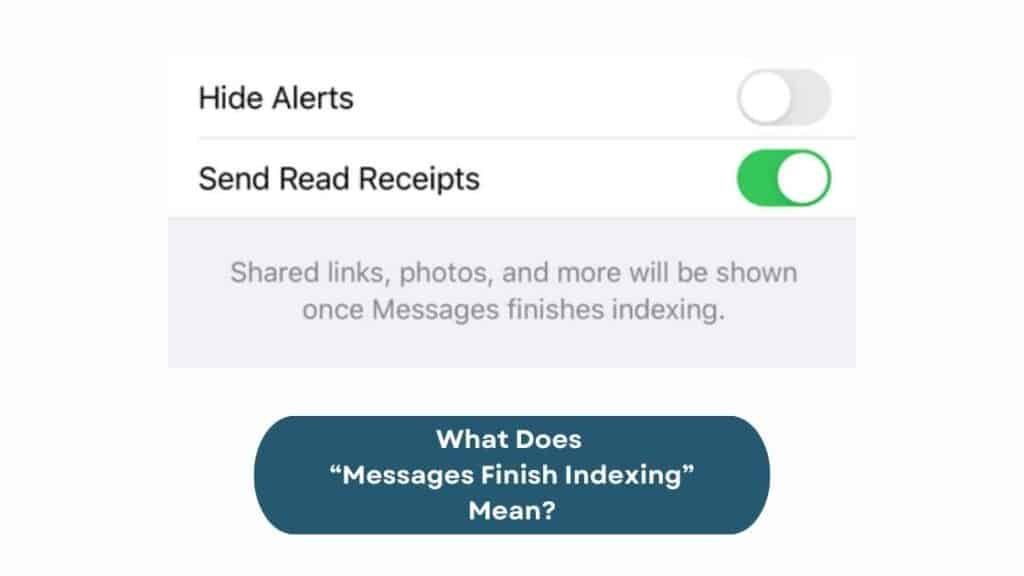
Esto no significa que los mensajes de texto se eliminen de su iPhone o que no se pueda acceder a ellos. Es solo que hay un problema en iOS 13 que impide que el dispositivo indexe mensajes de texto y los mensajes tardarán mucho en aparecer en la aplicación Mensajes.
Sin embargo, existen algunas soluciones rápidas que cubriré a continuación. Puedes seguir cualquiera de ellos para resolver el problema, pero la solución que recomiendo probar es la solución Desactivar y activar mensajes de iCloud.
Revise todos ellos y vea cuál funciona para usted.
Solución 1: Reinicia tu iPhone
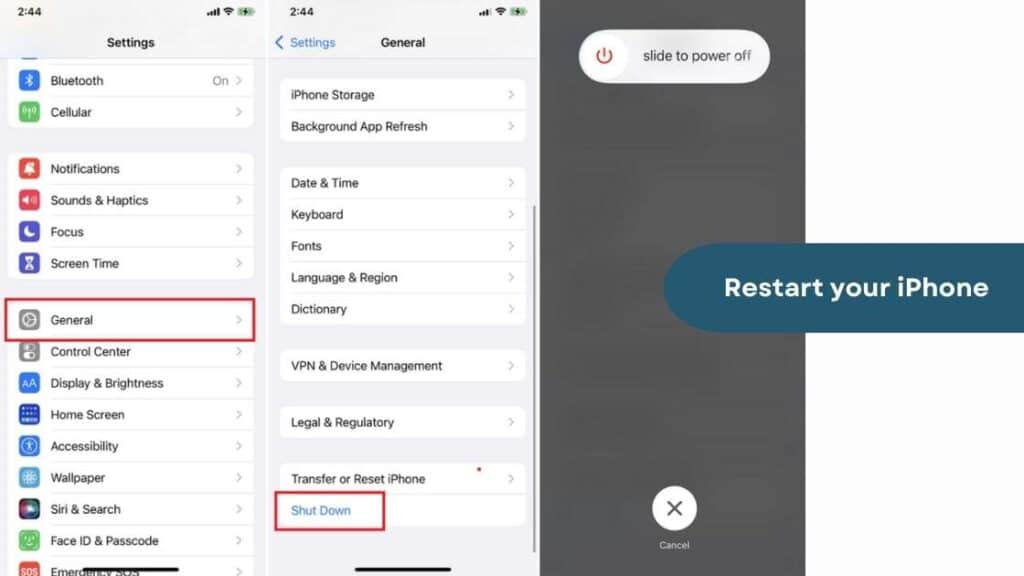
La solución más sencilla para el error de indexación en la aplicación Mensajes es reiniciar el iPhone e iniciar el teléfono después de un tiempo.
Para hacer esto,
- Inicie la aplicación Configuración en su iPhone y luego haga clic en General.
- Desplácese hasta el final de la lista y luego haga clic en Apagar.
- Ahora Mueva el control deslizante para apagar el iPhone
- A continuación, espere un par de segundos y luego presione el botón de encendido para iniciar el iPhone.
Solución 2: Deshabilitar y habilitar mensajes de iCloud
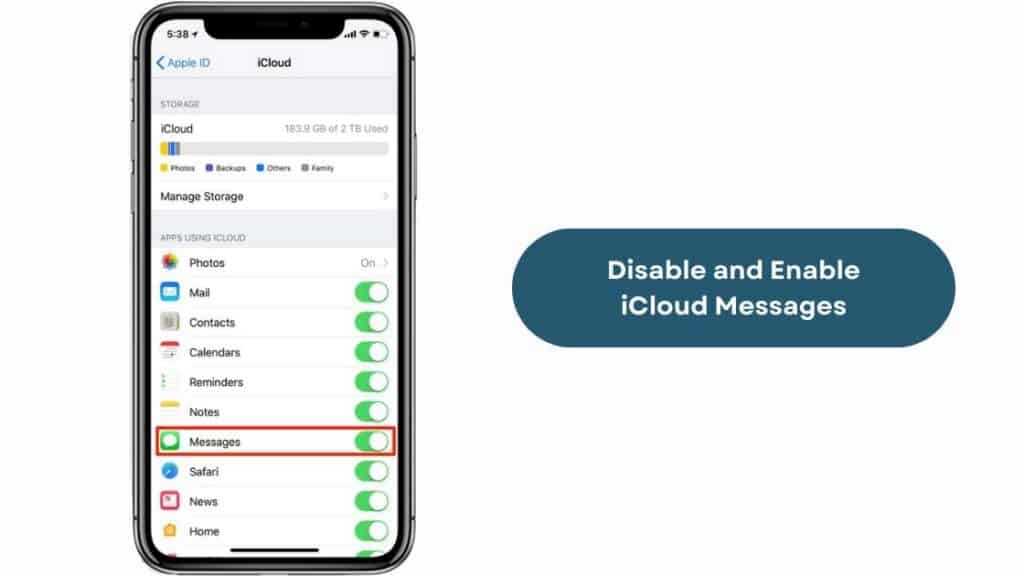
A veces, incluso iCloud puede ser la razón por la que recibes este mensaje de error y una solución rápida será deshabilitar y luego habilitar la aplicación Mensajes de iCloud.
Hacer esto reinicia el proceso de indexación y la segunda vez generalmente es mucho más rápida.
Para hacer esto,
- Inicie la aplicación Configuración en su iPhone y luego haga clic en su ID de Apple.
- Ahora toque iCloud y luego busque Mensajes en la lista.
- Desactiva el interruptor junto a Mensajes y procede a reiniciar tu iPhone
- Una vez que el iPhone se inicie, navega hasta la aplicación Configuración y luego toca el ID de Apple seguido de iCloud.
- Ahora habilita Mensajes
Una vez que haya terminado de seguir estos pasos, el iPhone comenzará a indexar los mensajes en su aplicación Mensajes y tendrá acceso a los mensajes que faltan en un par de segundos.
Solución 3: cambia la configuración de búsqueda y Siri
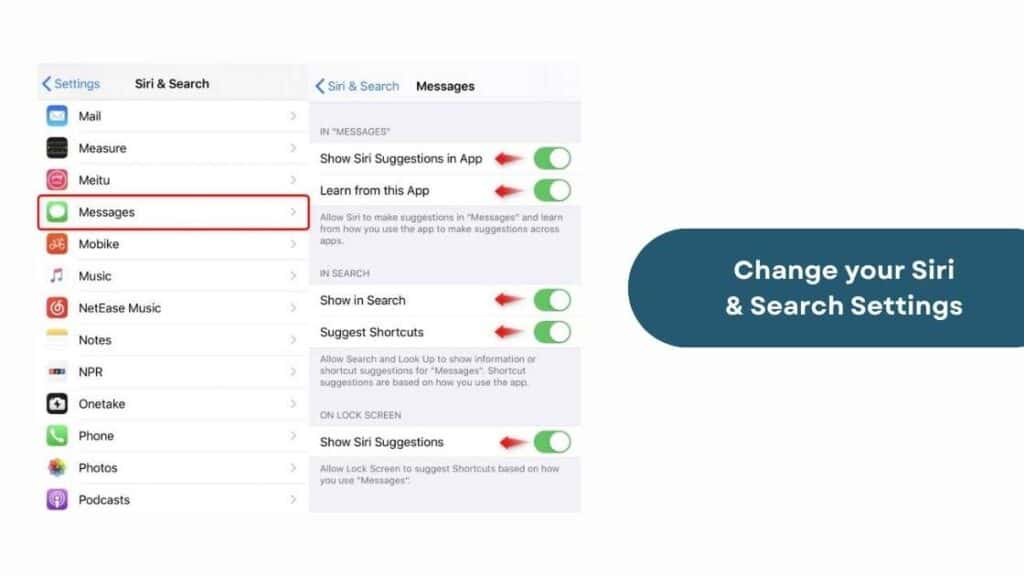
Los iPhone vienen con una opción de configuración de Siri y Búsqueda en la aplicación Configuración y esto le permite agregar la aplicación Mensajes a una lista de aplicaciones de búsqueda en el iPhone.
Al completar estos pasos, sus mensajes comenzarán a indexarse a una velocidad normal y no le tomará más de uno o dos minutos ver el mensaje que falta.
Aquí está lo que debes hacer,
- Inicie la aplicación Configuración en su iPhone y luego haga clic en Siri y Buscar.
- Ahora toca la opción Mensajes de la lista.
- Continúe y habilite todas las opciones de búsqueda de Mensajes si están deshabilitadas
- Si están habilitados, deshabilítelos y vuelva a habilitarlos después de unos segundos.
- Cierre la aplicación Configuración y luego verifique si sus mensajes se indexan en la aplicación Mensajes.
Solución 4: cambie la configuración de idioma
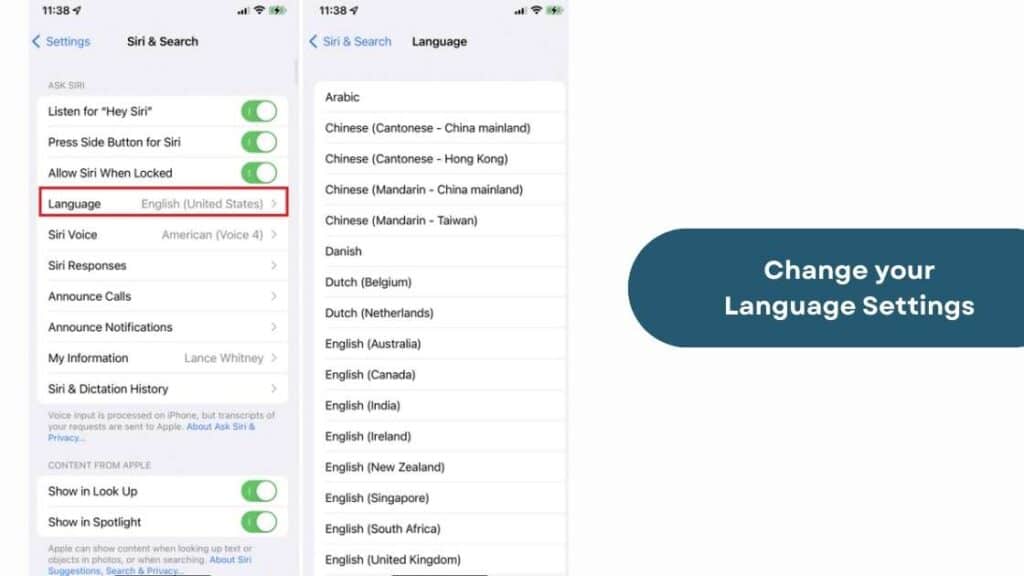
Otra posible causa detrás del problema de indexación es la configuración incorrecta de idioma y región en el iPhone.
Te enfrentarás a problemas si tu iPhone no está configurado correctamente y si la configuración de idioma o región es incorrecta.
Para solucionar este problema,
- Inicie la aplicación Configuración en su iPhone y luego haga clic en General.
- Ahora, desplácese hacia abajo y toque Idioma y región.
- Elija el idioma que desea utilizar y luego vuelva a la página principal de Configuración.
- Ahora, haz clic en Siri y Buscar y luego toca Idioma.
- Procede a configurar el nuevo idioma y reinicia tu iPhone
Una vez reiniciado, si abre la aplicación Mensajes verá que los mensajes se indexan y el problema se resuelve.
Sin embargo, si aún enfrenta este problema, pruebe uno de estos otros trucos y vea si funciona para usted.
Solución 5: Desactivar la copia de seguridad de iCloud
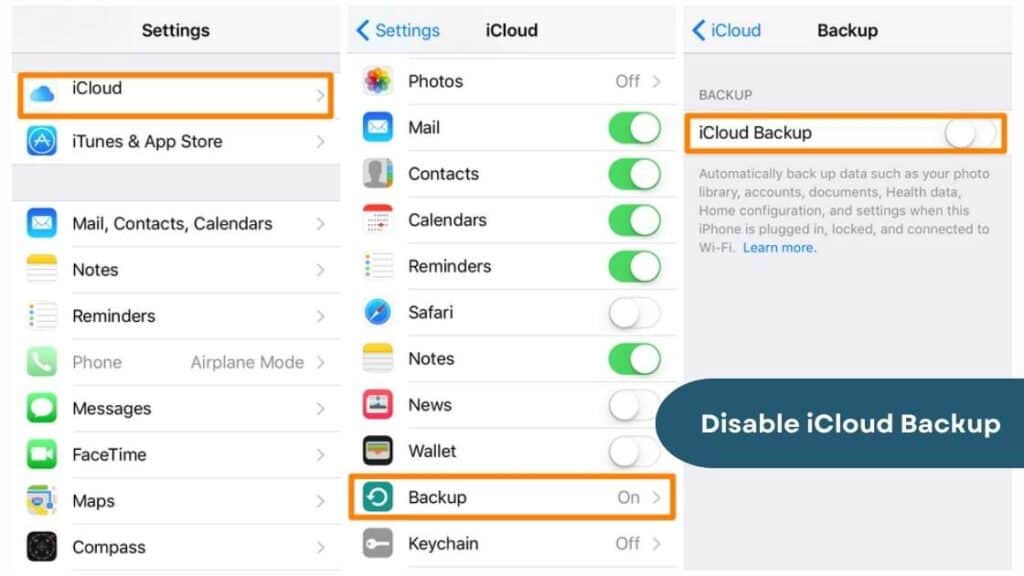
Otra forma de evitar que ocurra el error de indexación es deshabilitar temporalmente la copia de seguridad de iCloud en su iPhone. Hacer esto asegurará que todos sus datos se almacenen localmente y no en la nube.
Para hacer esto,
- Inicie la aplicación Configuración en su iPhone y luego haga clic en su ID de Apple.
- A continuación, toque iCloud y luego deshabilite la copia de seguridad de iCloud haciendo clic en el botón de alternancia.
- Se te pedirá que descargues el contenido más reciente, toca Sí y luego espera a que se complete la descarga.
- Deje iCloud Backup desactivado y luego navegue hasta la aplicación Mensajes para ver si el problema de indexación se ha solucionado.
Solución 6: Restaurar una copia de seguridad desde iTunes
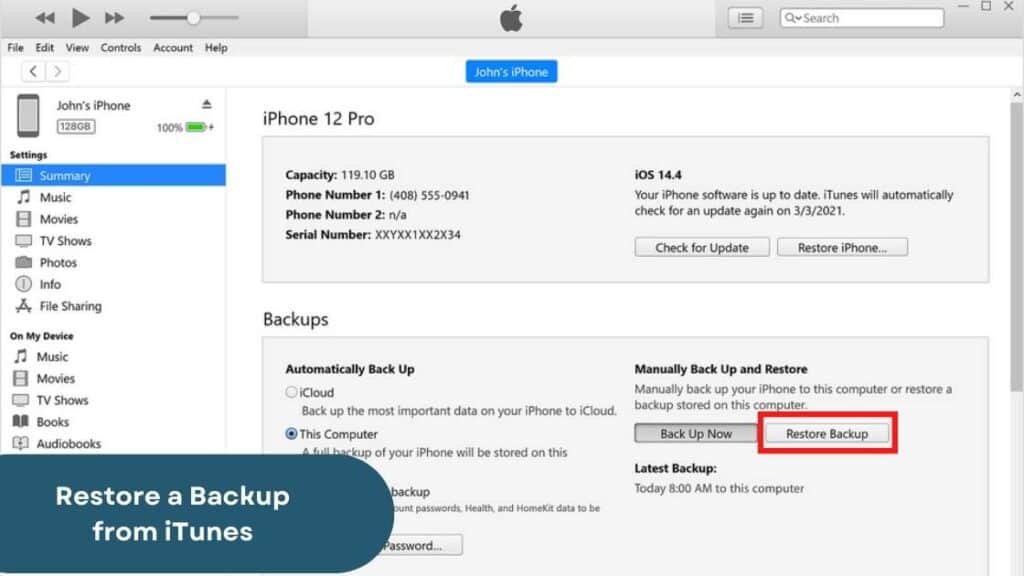
Otra forma de solucionar el problema de indexación es restaurando una copia de seguridad desde iTunes. Para hacer esto debes tener la última versión de iTunes en tu computadora y el iPhone debe estar conectado a ella.
- Inicie iTunes en su computadora con el iPhone conectado y luego ingrese el código de acceso de su iPhone.
- Ahora, toca el icono de iPhone en el panel izquierdo de iTunes y luego haz clic en Resumen/General.
- En la pantalla principal, toque Restaurar copia de seguridad y luego elija la fecha de la copia de seguridad en la que desea restaurar el iPhone.
- Espere hasta que se complete la restauración y luego desconecte el iPhone.
- Reinicie el iPhone y verifique Mensajes una vez que el dispositivo se inicie
Solución 7: Actualice el iPhone a la última versión de iOS
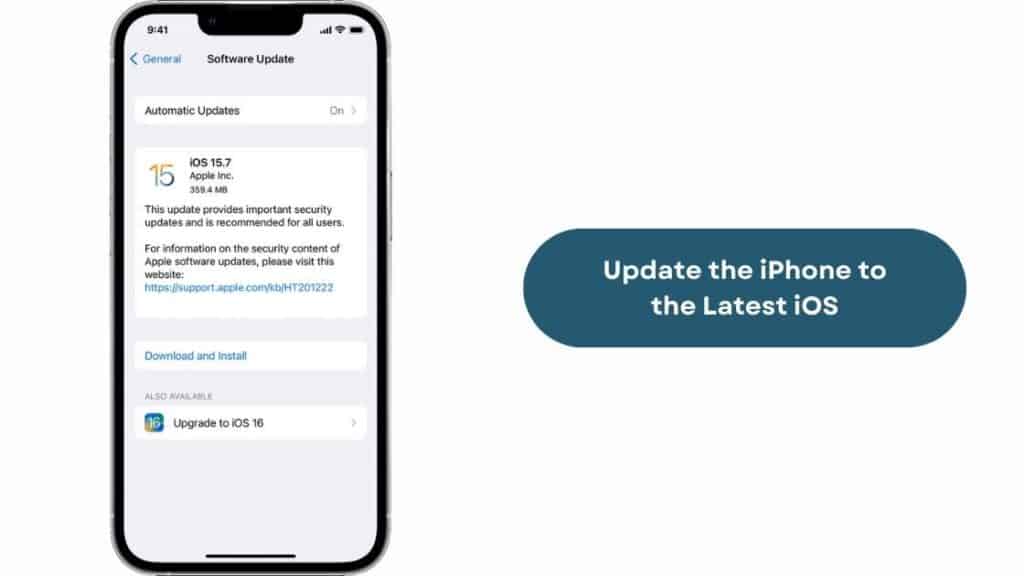
Si todos los métodos mencionados anteriormente fallan y no le han funcionado, entonces es pura mala suerte. Sin embargo, todavía hay una forma de intentar solucionar el problema de indexación en su iPhone y es actualizando iOS a la última versión.
Generalmente, cuando Apple nota errores y problemas con su hardware o software, tiende a publicar correcciones de errores y actualizaciones que solucionan ese problema.
A partir de ahora, descargar e instalar iOS 14 y superior solucionará el problema y, para hacerlo, deberá seguir estos pasos:
- Inicie la aplicación Configuración en su iPhone y luego haga clic en General.
- A continuación, navega hasta Actualización de software y luego comprueba si hay alguna actualización disponible.
- En caso afirmativo, toque el botón Descargar e instalar y luego siga las instrucciones en pantalla para instalar la nueva versión de iOS.
Cómo ver adjuntos en la aplicación Mensajes
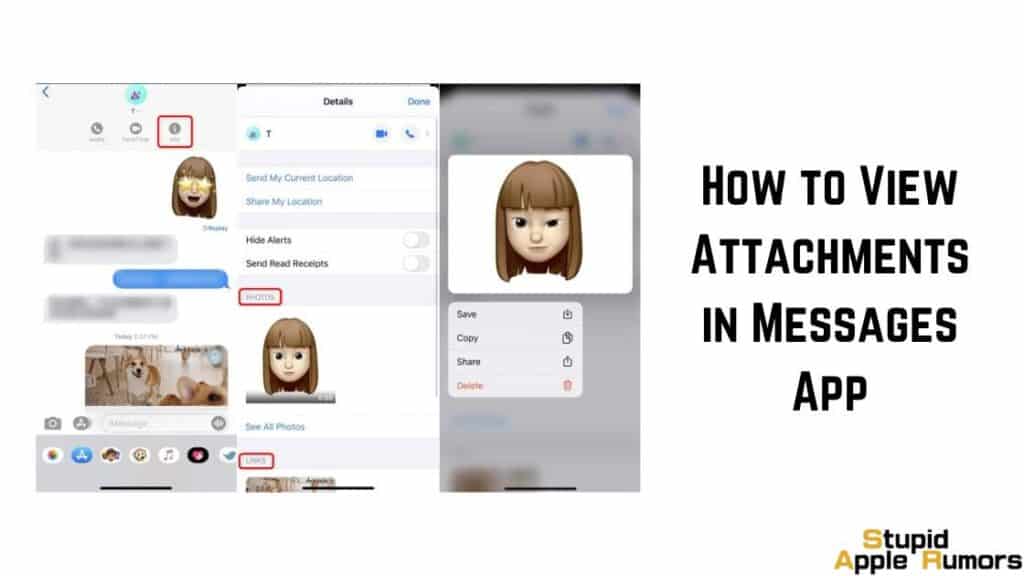
Si tiene problemas para ver archivos adjuntos en su iPhone y se debe a un problema de indexación, podría significar que el sistema del dispositivo no está organizando ni categorizando adecuadamente los archivos y datos almacenados en él.
Esto puede hacer que los archivos, incluidos los archivos adjuntos, sean inaccesibles o no aparezcan cuando intenta verlos.
Para resolver el problema, puede probar una de las siguientes soluciones rápidas.
#1 - Haga clic en (i) para ver el archivo adjunto
- Toque el mensaje con el que tiene problemas
- En la parte superior de la ventana, haga clic en (i) para ver los detalles del hilo.
- Toque Ver todas las fotos o Ver todos los videos para abrir los archivos adjuntos que no se pudieron cargar en la aplicación de mensajes.
Si desea compartir o guardar la imagen o el video, toque y mantenga presionada la imagen/video durante unos segundos hasta que aparezca la ventana emergente de comando.
#2: toca cualquier foto que haya sido indexada para ver todas las fotos.
- Toque el mensaje con el que tiene problemas
- Haga clic en cualquier imagen que ya haya indexado
- Ahora toque el botón de menú en la esquina superior derecha de la pantalla.
- Todos los archivos multimedia de ese hilo de mensajes aparecerán en la pantalla.
- Puedes elegir guardar, compartir o copiar los archivos que quieras.
#3 - Utilice el cuadro de búsqueda para encontrar los archivos adjuntos
- Abre la aplicación de mensajes en tu iPhone
- Desliza hasta que puedas ver la barra de búsqueda
- Localizar contactos frecuentes y archivos adjuntos
- Toque Ver todo para cargar todas las fotos y capturas de pantalla.
Preguntas frecuentes
¿Qué significa cuando se indexa un mensaje de texto?
¿Puedo indexar mensajes manualmente en mi iPhone?
Llevar
Si bien no existe una solución segura para el problema de indexación en los mensajes de iPhone, las correcciones mencionadas anteriormente funcionaron antes y siguen funcionando hasta el día de hoy.
La mejor solución es actualizar su versión de iOS a la última y desactivar los mensajes de iCloud en su iPhone.
Lea también:




Dejar un comentario
Este sitio está protegido por reCAPTCHA y se aplican la Política de privacidad de Google y los Términos del servicio.